ROCKING Ringrazio Beppie per avermi permesso di tradurre i suoi tutorial Il suo sito è chiuso
qui puoi trovare qualche risposta ai tuoi dubbi. Se l'argomento che ti interessa non è presente, ti prego di segnalarmelo. Per tradurre questo tutorial ho usato PSP X. Occorrente: Materiale qui Filtri: Alien Skin Xenofex 2 - Constellation qui Metti la maschera nella cartella Maschere. Metti le selezioni nella cartella Selezioni. Metti il pennello nella cartella Pennelli. Attenzione, il pennello è composto da due files che non devono essere separati. Vedi gli appunti sui pennelli qui Nelle versioni XI e XII di PSP le cartelle degli strumenti hanno dei nomi "numerati". I pennelli sono nella cartella Corel_001; le maschere nella cartella Corel_07; le selezioni nella cartella Corel_12. Vedi qui Imposta il colore di primo piano con un colore chiaro, il mio #cecac7, e il colore di sfondo con un colore scuro, il mio #1e2a38. Apri una nuova immagine trasparente 650 x 500 pixels, e riempila  con il colore chiaro di primo piano. con il colore chiaro di primo piano.Livelli>Nuovo livello raster. Riempi  il livello con il colore scuro di sfondo. il livello con il colore scuro di sfondo.Livelli>Carica/Salva maschera>Carica maschera da disco. Cerca e carica la maschera sg_corneredoctagon: 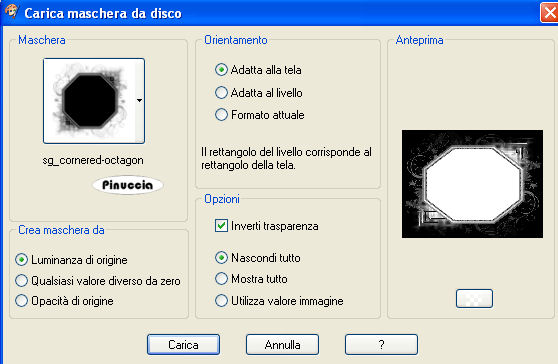 Livelli>Unisci>Unisci gruppo. Livelli>Nuovo livello raster. Selezione>Carica/Salva selezione>Carica selezione da disco. Cerca e carica la selezione Rocking: 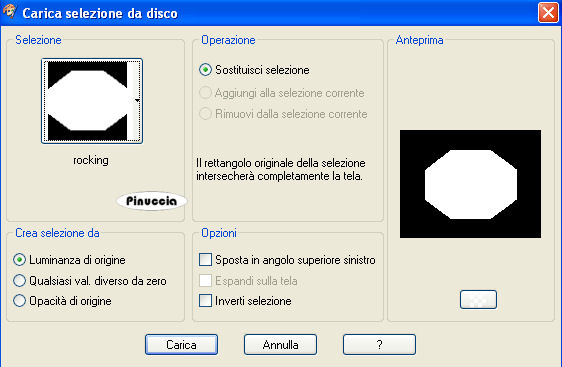 Apri il tube francfort_orange e vai a Modifica>Copia. Torna al tuo lavoro e vai a Modifica>Incolla nella selezione. Cambia la modalità di miscelatura di questo livello in Luminanza, e abbassa l'opacità al 44%. Selezione>Deseleziona. Apri il tube "Afbeelding6" e vai a Modifica>copia. Torna al tuo lavoro e vai a Modifica>Incolla come nuovo livello. Effetti>Effetti di immagine>Scostamento:  Effetti>Effetti 3D>Sfalsa ombra:  Apri il tube 1008-luzcristina e vai a Modifica>Copia. Torna al tuo lavoro e vai a Modifica>Incolla come nuovo livello. Immagine>Ridimensiona, al 90%, tutti i livelli non selezionato. Effetti>Effetti di immagine>Scostamento:  Effetti>Effetti 3D>Sfalsa ombra, con i seguenti settaggi, con il colore chiaro.  Ripeti l'Effetto Sfalsa ombra, con gli stessi settaggi. Livelli>Nuovo livello raster. Attiva lo strumento Pennello  cerca e seleziona il pennello ill be there, dimensione 214:  e applicalo in basso a destra, cliccando con il tasto destro del mouse per usare il colore scuro di sfondo. Nella paletta dei livelli abbassa l'opacità di questo livello al 56%. Immagine>Aggiungi bordatura, 1 pixel, simmetriche, con il colore scuro. Immagine>Aggiungi bordatura, 1 pixel, simmetriche, con il colore chiaro. Immagine>Aggiungi bordatura, 1 pixel, simmetriche, con il colore scuro. Selezione>Carica/Salva selezione>Carica selezione da disco. Cerca e carica la selezione Rocking2. 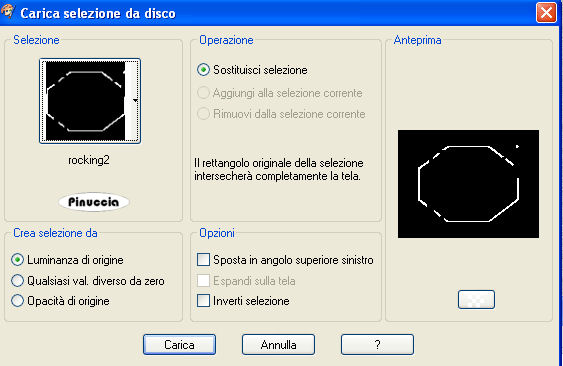 Questa selezione dovrebbe selezionare la cornice esterna della maschera e il cuore del diamante. Se così non fosse, attiva lo strumento Selezione a mano libera  da punto a punto e traccia le selezioni manualmente. da punto a punto e traccia le selezioni manualmente.Livelli>Duplica e ripeti. Avrai così un totale di tre livelli. Attiva il livello inferiore. Effetti>Plugins>Xenofex 2 - Constellation, con i seguenti settaggi clicca sulla palettina del colore scuro per impostare il colore scuro di sfondo. 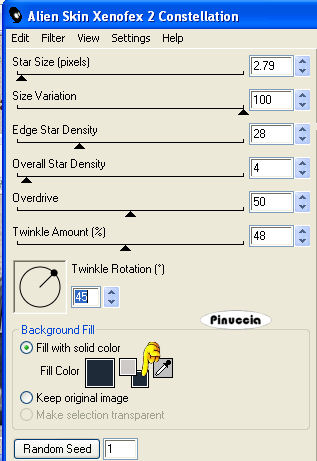 Per il mio esempio ho preferito selezionare "Keep original image". In fondo al tutorial la variante del mio esempio con il settaggio della schermata Attiva il livello centrale. Ripeti l'Effetto Constellation cliccando su Random Seed. Attiva il livello superiore. Ripeti l'Effetto Constellation cliccando su Random Seed. Selezione>Deseleziona. Salva in formato .pspimage. Apri Animation Shop e apri il file che hai appena salvato. Modifica>Seleziona tutto. Animazione>Proprietà fotogramma e imposta la velocità a 20.  Controlla il risultato cliccando su Visualizza  e salva in formato jpg. e salva in formato jpg.  Se hai problemi o dubbi, o trovi un link non funzionante, o anche soltanto per un saluto, scrivimi 29 Marzo 2009 |




